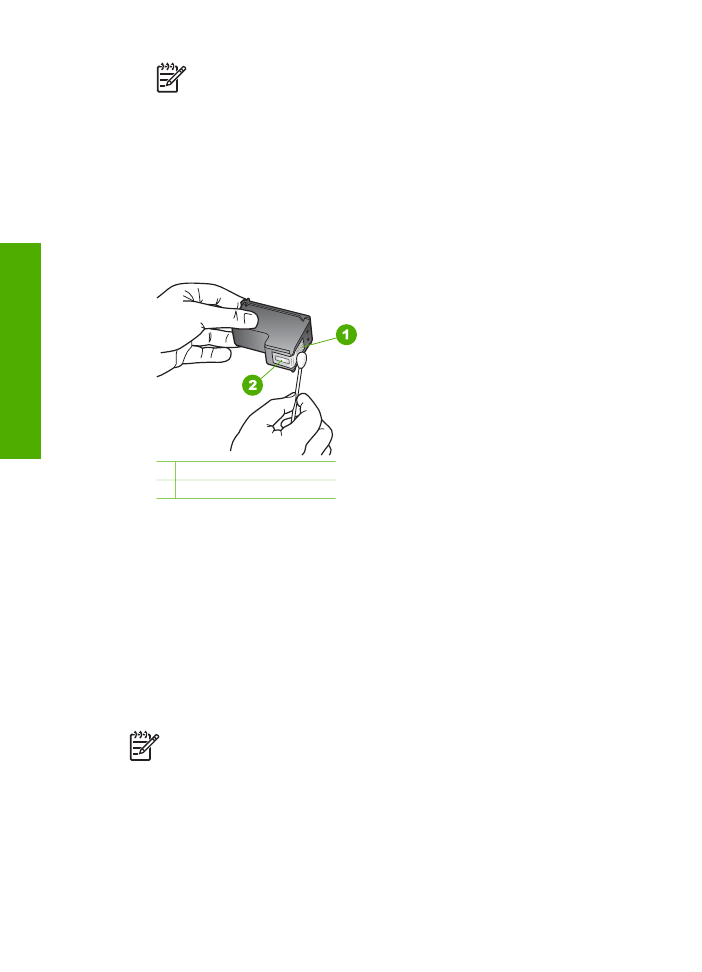
Püskürteçlerin çevresini temizleme
HP All-in-One tozlu bir ortamda kullanılırsa, aygıtın içinde az miktarda pislik birikebilir.
Pislik, toz, saç, halı ve ipliklerden oluşabilir. Pislik yazıcı kartuşlarına gelirse,
mürekkebin bulaşmasına ve yazdırılan sayfalarda lekeler oluşmasına neden olabilir.
Mürekkep bulaşması, burada açıklandığı gibi mürekkep püskürteçlerinin çevresi
temizlenerek giderilebilir.
Not
HP Image Zone
yazılımını ya da kontrol panelini kullanarak yazıcı
kartuşlarını hizaladıktan sonra, yazdırdığınız sayfalarda çizgiler ve lekeler
görmeye devam ederseniz mürekkep püskürtücülerinin etrafını temizleyin. Daha
fazla bilgi için, bkz:
Yazıcı kartuşlarını temizleme
.
Şu gereçlerin bulunduğundan emin olun:
●
Kuru sünger uçlu çubuklar, tiftiksiz bir kumaş parçası ya da dağılmayacak veya
liflerini bırakmayacak herhangi bir yumuşak bez.
Bölüm 10
74
HP Officejet 5600 All-in-One series
HP All-in-One
ayg
ıt
ın
ız
ın b
ak
ım
ı
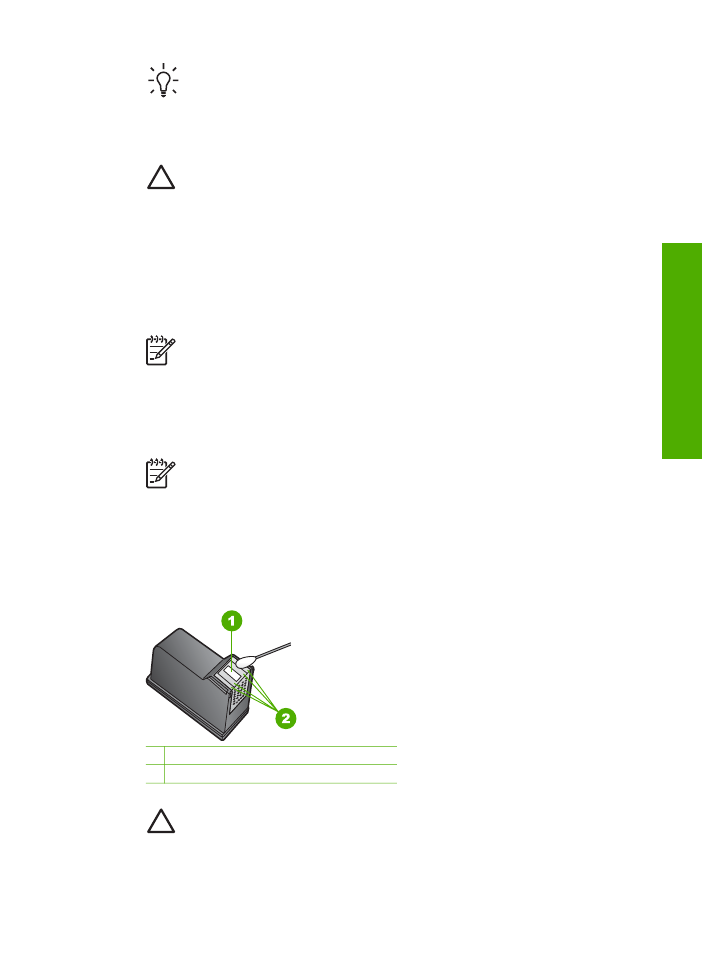
İpucu
Kahve filtreleri lif bırakmaz ve yazıcı kartuşlarının temizliğinde
rahatça kullanılabilir.
●
Damıtılmış, filtre veya şişe suyu (musluk suyunda yazıcı kartuşuna zarar
verebilecek pislikler bulunabilir).
Dikkat uyarısı
Bakır renkli temas noktalarına ya da mürekkep
püskürteçlere dokunmayın. Bu parçalara dokunulması, tıkanma, mürekkep
bozulması ya da elektrik bağlantısında arızaya neden olabilir.
Mürekkep püskürteçlerinin çevresini temizlemek için
1.
HP All-in-One aygıtını açıp yazdırma taşıyıcısı erişim kapağını açın.
Yazdırma taşıyıcısı, HP All-in-One aygıtının sağ tarafına kayar.
2.
Yazıcı kartuşu hareketsiz kalıncaya kadar bekleyin güç kablosunu HP All-in-One
aygıtının arkasından çıkarın.
Not
Güç kablosunu prizden çektiğinizde, tarih ve saat silinir. Güç
kablosunu daha sonra yeniden prize taktığınızda, tarih ve saati yeniden
ayarlamanız gerekir. Daha fazla bilgi almak için bkz.
Tarih ve saati ayarlama
Bellekte saklanan tüm fakslar da silinir.
3.
Yerinden çıkarmak için, yazıcı kartuşunun üzerine bastırın ve sonra yuvasından
dışarı, kendinize doğru çekin.
Not
İki yazıcı kartuşunu aynı anda çıkarmayın. Her yazıcı kartuşunu tek
tek çıkarıp temizleyin. Yazıcı kartuşunu 30 dakikadan fazla HP All-in-One
aygıtının dışında bırakmayın.
4.
Yazıcı kartuşunu mürekkep püskürteçleri yukarı dönük olacak şekilde bir kağıdın
üzerine koyun.
5.
Kauçuk uçlu bir çubuğu saf su ile hafifçe nemlendirin.
6.
Mürekkep püskürteçlerinin kenarlarını, çubukla aşağıda gösterildiği gibi temizleyin.
1 Püskürteç plakası (temizlemeyin)
2 Mürekkep püskürteçleri alanının kenarları
Dikkat uyarısı
Püskürteç plakasını temizlemeyin.
7.
Yazıcı kartuşunu yuvasına geri yerleştirin. Kartuşu yerine oturuncaya kadar itin.
8.
Gerekiyorsa, diğer yazıcı kartuşu için aynı işlemi yineleyin.
Kullanıcı Kılavuzu
75
HP All-in-One
ayg
ıtı
n
ız
ın b
ak
ım
ı
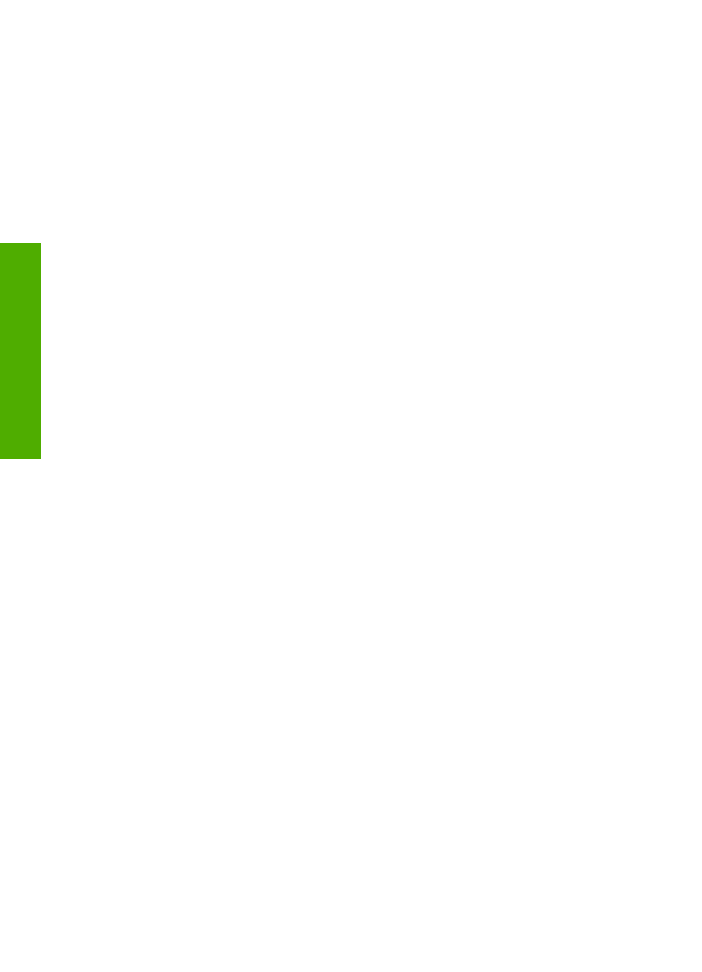
9.
Yazdırma taşıyıcısı erişim kapağını yavaşça kapatın ve HP All-in-One aygıtını fişe
takın.
Bölüm 10
76
HP Officejet 5600 All-in-One series
HP All-in-One
ayg
ıt
ın
ız
ın b
ak
ım
ı

11